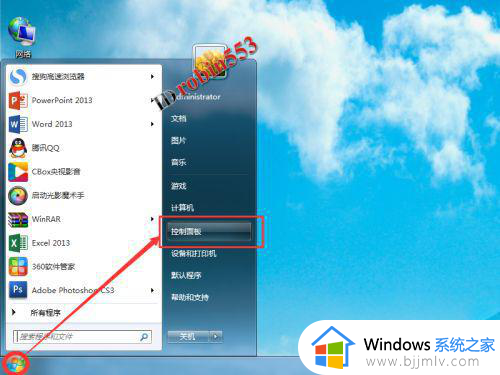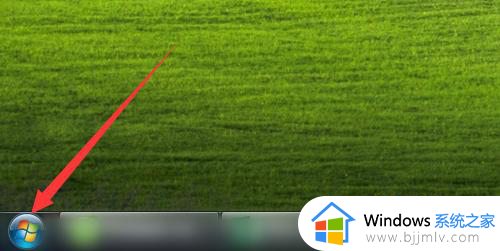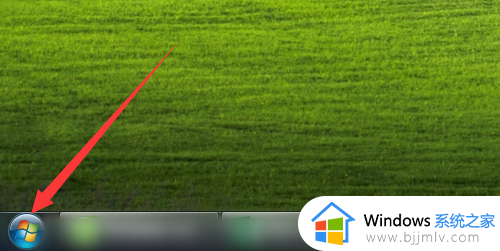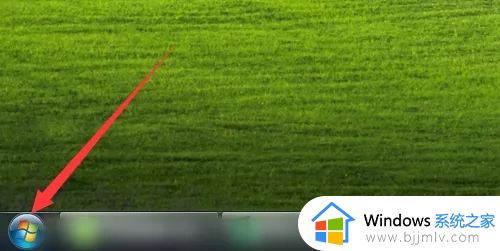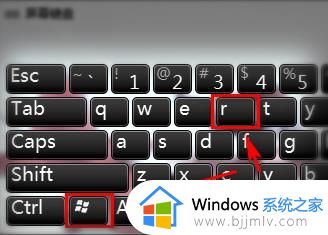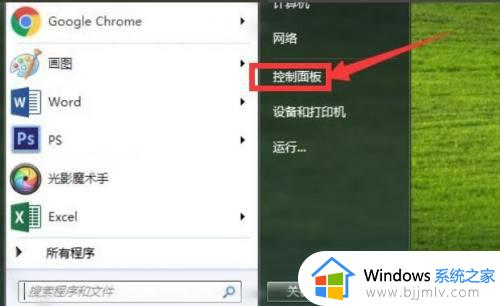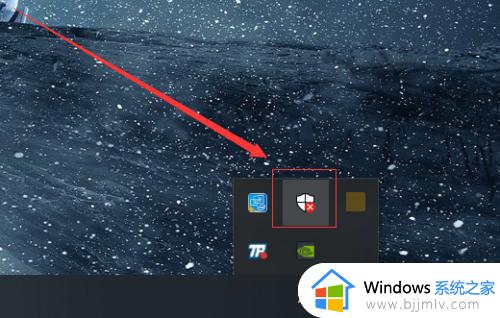win7电脑如何关闭杀毒软件 怎么样关闭win7系统杀毒软件
更新时间:2023-08-08 10:49:34作者:skai
众所周知,我们的win7操作系统中自带了杀毒软件,它可以有效的保护我们电脑的运行和不被病毒侵入,但是我们有的时候在下载一些重要的文件的时候也会被杀毒软件拦截,这时候我们就想关闭杀毒软件了,那么win7电脑如何关闭杀毒软件呢?接下来小编就带着大家一起来看看怎么样关闭win7系统杀毒软件。
具体方法:
1、点击电脑桌面左下角的这个图标。
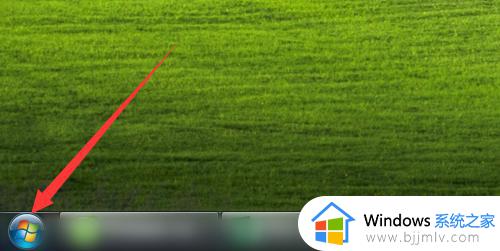
2、在以下窗口点击【控制面板】。
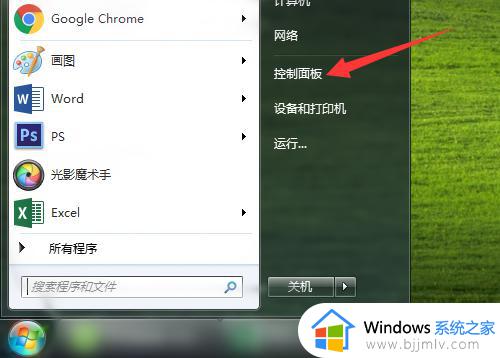
3、在win7控制面板页面点击【Windows防火墙】。
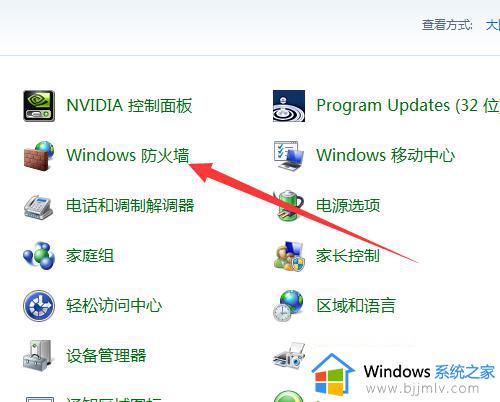
4、在以下窗口点击左侧的【打开或关闭Windows防火墙】。
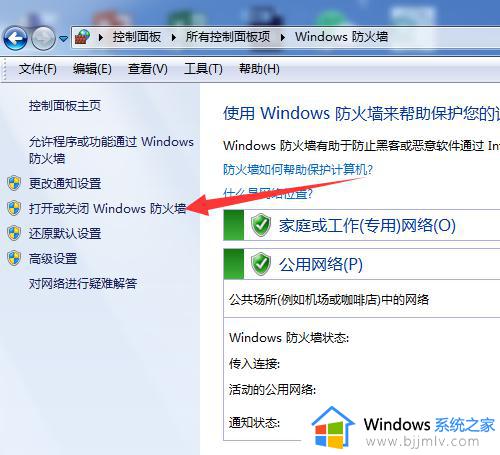
5、在【关闭windows防火墙】前点击小圆圈。
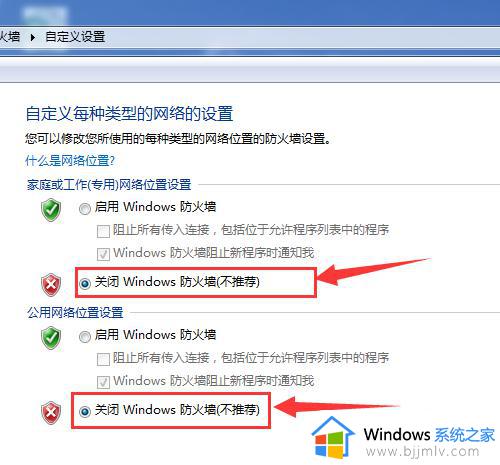
6、最后我们点击【确定】即可关闭win7自带杀毒软件防火墙。
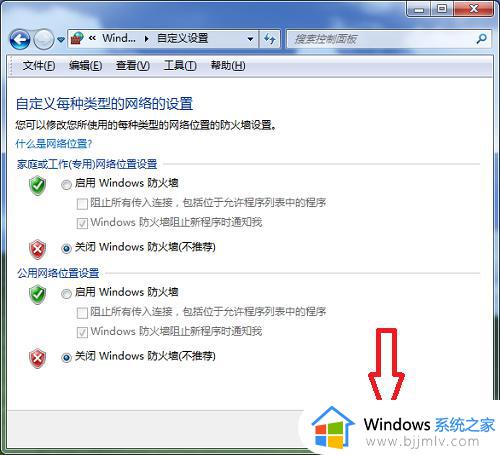
以上全部内容就是小编带给大家的关闭win7系统杀毒软件方法详细内容分享啦,小伙伴们如果你们使用win7电脑的时候也需要关闭杀毒软件的话可以参照小编的内容进行操作,希望本文可以帮助到你。